インテル® Virtual RAID on CPU (インテル® VROC) ハードウェア・キー取り付けガイド
インテル® Virtual RAID on CPU (インテル® VROC) は、NVMe* SSD のパフォーマンスを解放するエンタープライズ RAID ソリューションです。 インテル® VROC は、CPU PCIe ルート・コンプレックス内の統合コントローラーである インテル® Volume Management Device (インテル® VMD) と呼ばれる インテル® Xeon® スケーラブル・プロセッサーの機能によって実現されます。NVMe SSDはCPUに直接接続されており、高速ストレージデバイスの性能を最大限に発揮できます。インテル® VROCは、ドライブと CPU の間に設置された既存のハードウェア RAID ホスト・バス・アダプター (HBA) カードの複雑さ、コスト、消費電力を伴わずにこれらの利点を提供します。
インテル® VROCハードウェア・キーは、インテル® VROC をサポートするシステムで異なる RAID 機能を有効にするために使用されます。ハードウェア キーは、インテル® VROC ライセンスを取得するメカニズムとして提供される 2 つのオプションの 1 つです。インテル® VROCライセンスの詳細については、 インテル® Virtual RAID on CPU (インテル® VROC) SKU とライセンス を参照してください。
インテル® VROC ハードウェア・キーをマザーボードのヘッダーに挿入して、目的の インテル® VROC 機能セットを有効化します。インテル® VROC ハードウェア キーには、次の 2 種類があります。
| Sku | アイテム名 | 色 | アイテム説明 |
| 標準 | VROCSTANMOD | 黒 | インテル® VROC Standard SKU (RAID 0/1/10) |
| プレミアム | VROCPREMMOD | 赤 | インテル® VROC Premium SKU (RAID 0/1/5/10) |
インテル® VROCハードウェアキーを正しくインストールするには、次の手順に従います。
| OEM のドキュメントを参照してください。 |
| システムベンダーは、特定のプラットフォーム用にインテル® VROCハードウェアキーのヘッダーの場所をカスタマイズする場合があります。インテル® VROC ハードウェア・キーの取り付けに関する具体的な手順については、OEM (正規機器製造元) にお問い合わせください。このガイドに記載されている情報とプラットフォームの OEM が提供するサポート情報と矛盾する場合は、プラットフォームのマニュアルと構成が優先されます。 |
ステップ1.サーバーの準備
- サーバー・ボードおよびサーバー・シャーシの安全対策および ESD に関する注意事項をすべて遵守してください。インテル® サーバー・ボードをご利用の場合は、以下の安全性および規制コンプライアンス情報 を確認してください。そうでない場合は、お使いのプラットフォームの OEM ドキュメントを参照してください。
- サーバー・システムが稼働している場合は、それに接続されているすべての周辺機器の電源を切り、サーバーの電源を切り、AC 電源コードをサーバーから切り離します。
- シャーシカバーを取り外します。手順については、サーバー・シャーシのマニュアルを参照してください。
ステップ2.インテル® VROC ハードウェア・キーのインストール
- インテル® VROC ハードウェア・キーをパッケージから慎重に 取り出し ます。
- サーバーボードの SATA RAID または インテル® VROC コネクターの位置を確認します。サーバーの正面に向かっている場合、ヘッダーは通常ボードの SATA ポートの近くにあります。
- コネクタヘッダーは4つのピンで構成されています。サーバー・ボードのドキュメントを参照して、ヘッダーの位置を確認してください。
- 次の図は、標準的なサーバー・マザーボード上の インテル® VROC ハードウェア・キー・ヘッダーの位置の例を示しています。文字 A は、インテル® VROCハードウェア キー ヘッダーの位置を示します。サーバー・ボード上のキーヘッダーの位置は異なる場合があります。
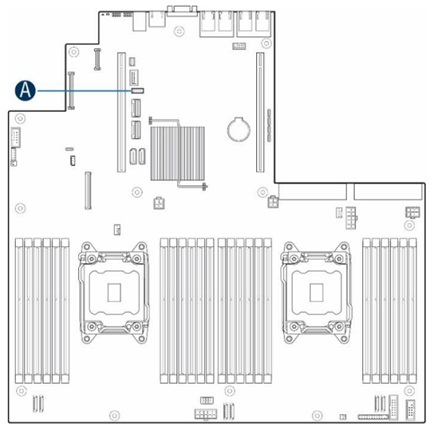
サーバー・ボード上の インテル® VROC ハードウェア・キーの位置 - インテル® VROCハードウェアキーを慎重に 持ち上げます 。キーとコネクターの向きを 一致 させ、 押し下げ て取り付けます

サーバー・ボード・ヘッダーへの インテル® VROC ハードウェア・キーの取り付け
ステップ3.ハードウェアの仕上げ
- サーバー・シャーシ内で取り外す必要のあるコンポーネントを取り付け直します。手順については、サーバーボードまたはサーバーシャーシのドキュメントを参照してください。
- サーバ シャーシ カバーを取り付け、AC 電源モジュールを接続します。
- POST 中に起動画面で Ctrl + <文字> キーを押すのを確認します。このコントロールキーの組み合わせを押して、インテル® VROC BIOS コンソールセットアップユーティリティに入り、RAID ボリュームを設定します。
インテル® VROC ハードウェアキーの取り外し
インテル® VROCハードウェア・キーを取り外す必要がある場合は、次の手順を使用します。
- 上記の「サーバーの準備」の手順の指示に従います。
- プルリングを指で持ち、サーバーボードのヘッダーからインテル® VROCハードウェアキーを慎重に引き出します。
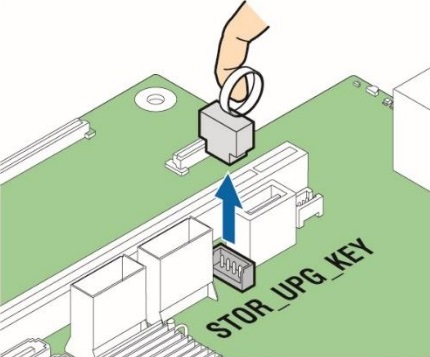
サーバーボードヘッダーからのインテル® VROCハードウェアキーの取り外し - 上記の「ハードウェアの仕上げ」の手順に従います。
| 関連トピック |
| インテル® Virtual RAID on CPU用ユーザーガイド (インテル® VROC) |
| インテル® Virtual RAID on CPU (インテル® VROC) サポートされる構成 |
| インテル® Virtual RAID on CPU向けリソース (インテル® VROC) |